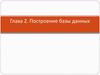Похожие презентации:
База данных аптеки
1.
12.
База данных аптекиПрограмма
предназначена для
автоматизации работы
аптеки в бюджетных
медицинских
учреждениях.
2
3. Основные функции
Формирование и учет документов прихода(накладная, счетфактура и т.д.) медикаментов от Поставщиков, с возможностьюразделения медикаментов по источникам финансирования
Печать документов прихода(накладная, счет-фактура и т.д.)
Формирование и учет документов возврата(накладная
возвратная) медикаментов Поставщикам
Формирования и учет документов расхода(требование и т.д.)
медикаментов для Получателей
Печать документов расхода(требование и т.д.)
Работа со сканером штрих-кодов
Просмотр остатков и движения медикаментов
Формирование различных отчетов по приходу, расходу и
остатков медикаментов, с возможностью экспорта в формат
Word, Excel, Acrobat Reader и т.д.
3
4. Преимущества системы
Удобный интерфейсВозможность использования единой базы данных
Учет движения медикаментов
Формирование и печать различных отчетов по
движению медикаментов
Удобные способы сортировки и фильтрации данных
Многопользовательский режим
Разграничение прав пользователей системы
4
5. Кому это может понадобиться
Сотрудникам аптекиСотрудникам бухгалтерии
Специалистам занимающихся закупом
медикаментов в медицинском учреждении
Руководству медицинского учреждения для
получения оперативных данных об остатках
на складах
5
6. Рассмотрим подробнее процесс работы в системе
67. Пользовательский интерфейс
Пункт меню «Справочники»:Медикаменты
Получатели
Поставщики
Единица измерения
Источник финансирования
Производители
Склад аптеки
Свои реквизиты
Сотрудники
Пункт меню «Операции»:
• Приход
• Расход
• Просмотр остатков
• Удаленные документы
• Закрытие месяца
Пункт меню «Отчеты»
7
8. Начало работы
На первом этапе работы с программой необходимо заполнить следующиесправочники:
Свои реквизиты (пункт меню «Справочники» Свои реквизиты)
Сотрудники (пункт меню «Справочники» Сотрудники)
Остальные справочники могут быть заполнены по ходу работы в программе.
8
9. Ввод данных в справочник «Свои реквизиты»
Правовая формаучреждения,
например ГБУЗ,
МБУЗ, ОАО и т.д.
Наименование
учреждения
ФИО
Руководителя
Заголовок для
отчетов(Необходимо заполнить,
т.к. эти данные будут
использоваться при
формирование отчетов и будут
использоваться в качестве
«шапки» отчетов)
Остальные поля можно заполнить по мере необходимости
9
10. Ввод данных в справочник «Сотрудники»
Необходимо заполнитьсправочник «Сотрудники»,
т.к. списки сотрудников будут
использоваться при
формирование некоторых
отчетов.
10
11. Использование сканера штрих-кодов
Для автоматизации работы аптечного пункта в программе предусмотренавозможность использования сканера штрих-кодов.
При использование сканера штрих-кодов упрощается процесс заполнения
документов расхода(выдача медикаментов со склада). Для того чтобы
выдать медикамент со склада необходимо поднести штрих-код медикамента
к сканеру.
11
12. Приход медикаментов на склад
Для того чтобы просмотреть операции прихода необходимо выбрать пунктменю «Операции» «Приход»
12
13. Рассмотрим пример прихода медикаментов на склад
Для того чтобы произвестиприход медикамента на
склад необходимо создать
документ(накладная, счетфактура).
В данной форме
необходимо
выбрать
поставщика и
заполнить
остальные поля
13
14. Пример прихода медикаментов
В документ необходимо добавить медикаменты14
15. Добавление позиции в документ прихода
Наименование, выбирается изсправочника
Склад аптеки, выбирается из
справочника
Источник финансирования,
выбирается из справочника
Производитель, выбирается из
справочника
Если Вы используете сканер
штрих-кода, то необходимо
заполнить данное поле, для
этого достаточно поднести
штрих-код медикамента к
сканеру.
15
16. Сохранение документа прихода
После того как в документ добавлены все позиции необходимо установить галочку«Провести документ» и нажать на кнопку «Сохранить»
16
17. Печать документов прихода
Необходимо выбратьнужный документ и нажать
на кнопку «Печать»
17
18. Расход медикаментов со склада
Для того чтобы просмотреть операции расхода необходимо выбрать пунктменю «Операции» «Расход»
18
19. Рассмотрим пример расхода медикаментов со склада
Для того чтобы произвестирасход медикаментов со
склада необходимо создать
документ(требования,
накладная.
В данной форме
необходимо
выбрать
получателя и
заполнить
остальные поля
19
20. Пример расхода медикаментов
В документ необходимо добавить медикаментыЕсли используется сканер штрих-кодов, то достаточно поднести штрих-код медикамента к
сканеру и позиция автоматически добавится в документ. Вам останется только ввести
количество медикаментов.
20
21. Выбор медикаментов со склада при добавлении позиции в документ расхода
2122. Добавление позиции в документ расхода
Наименование выбирается изостатков на складе
Кол-во медикаментов
22
23. Сохранение документа расхода
После того как в документ добавлены все позиции необходимо установить галочку«Провести документ» и нажать на кнопку «Сохранить»
23
24. Печать документов расхода
Необходимо выбратьнужный документ и нажать
на кнопку «Печать»
24
25.
Просмотр остатков и движениямедикаментов
Для того чтобы просмотреть остатки и движение необходимо выбрать пункт меню «Операции» «Остатки»
Движение медикаментов
25
26. Отчеты
Программа позволяет формироватьразличные отчеты по движению,
остатку медикаментов в различных
разрезах(по источнику
финансирования, производителю,
поставщику)
26
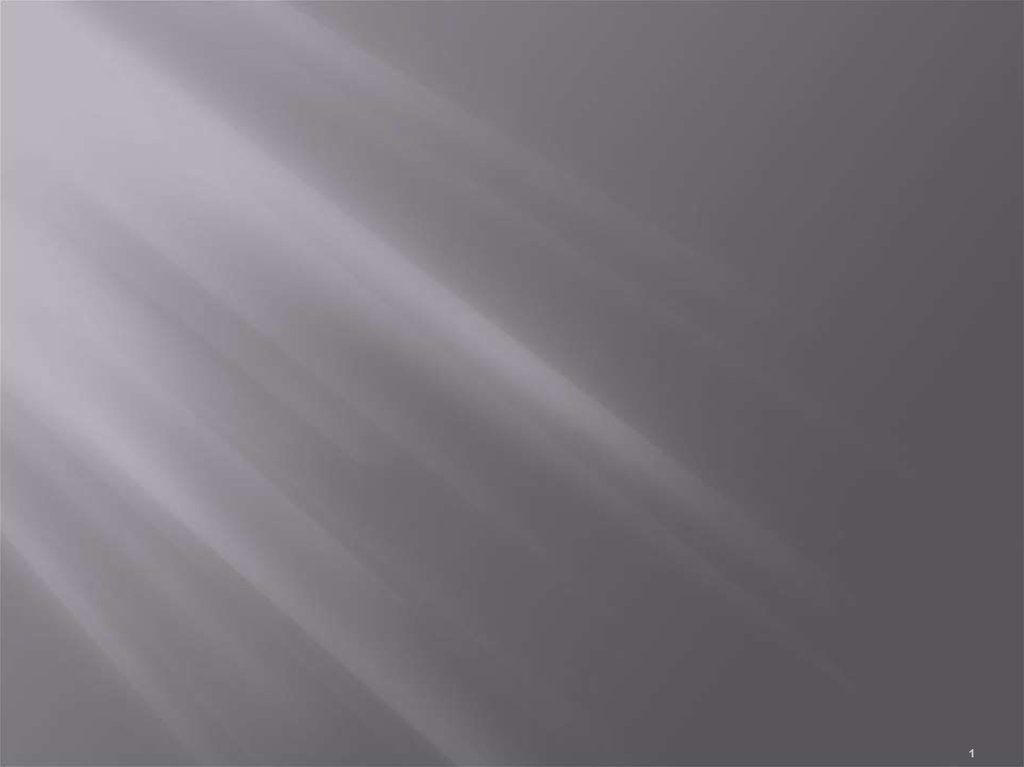








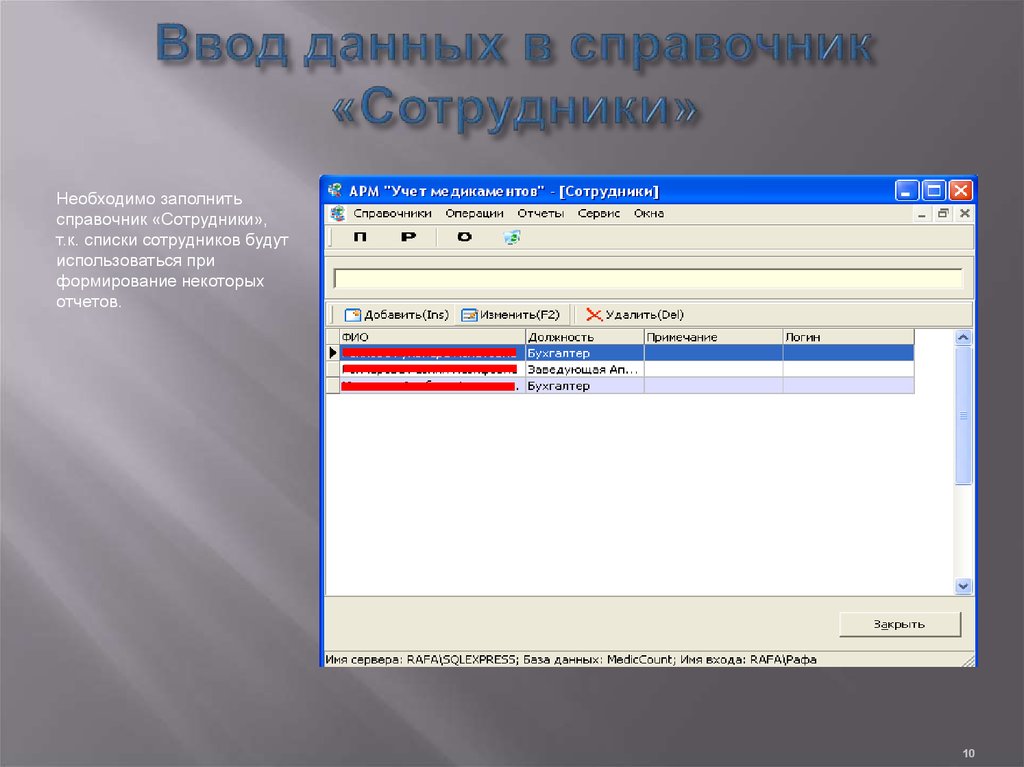



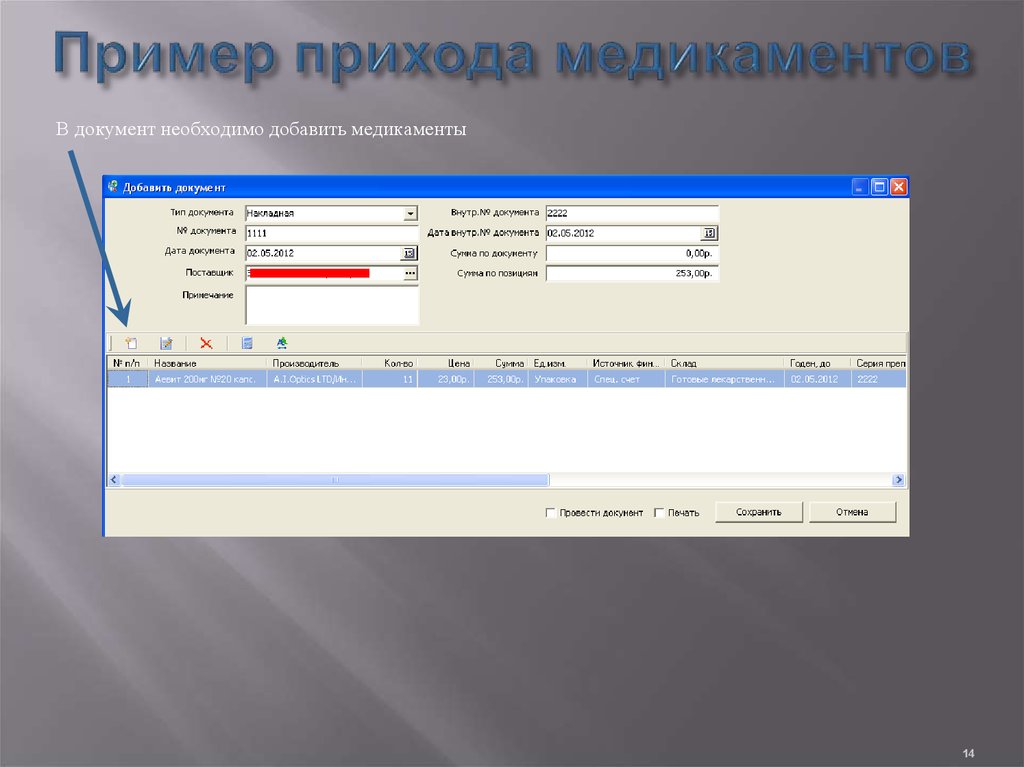

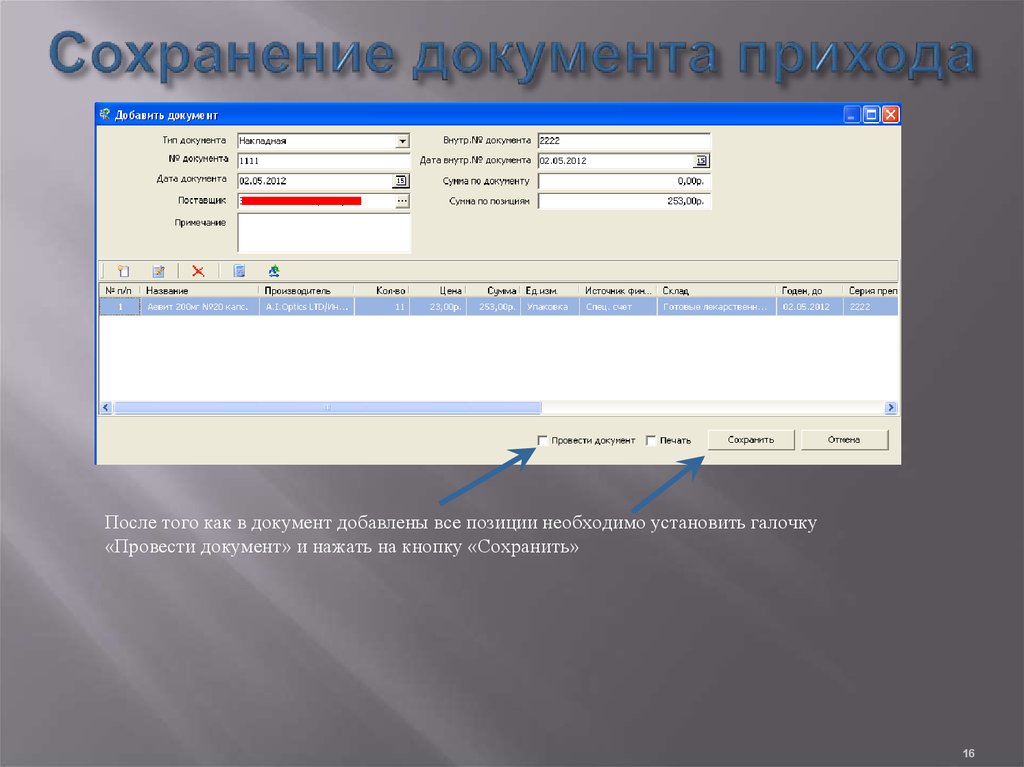

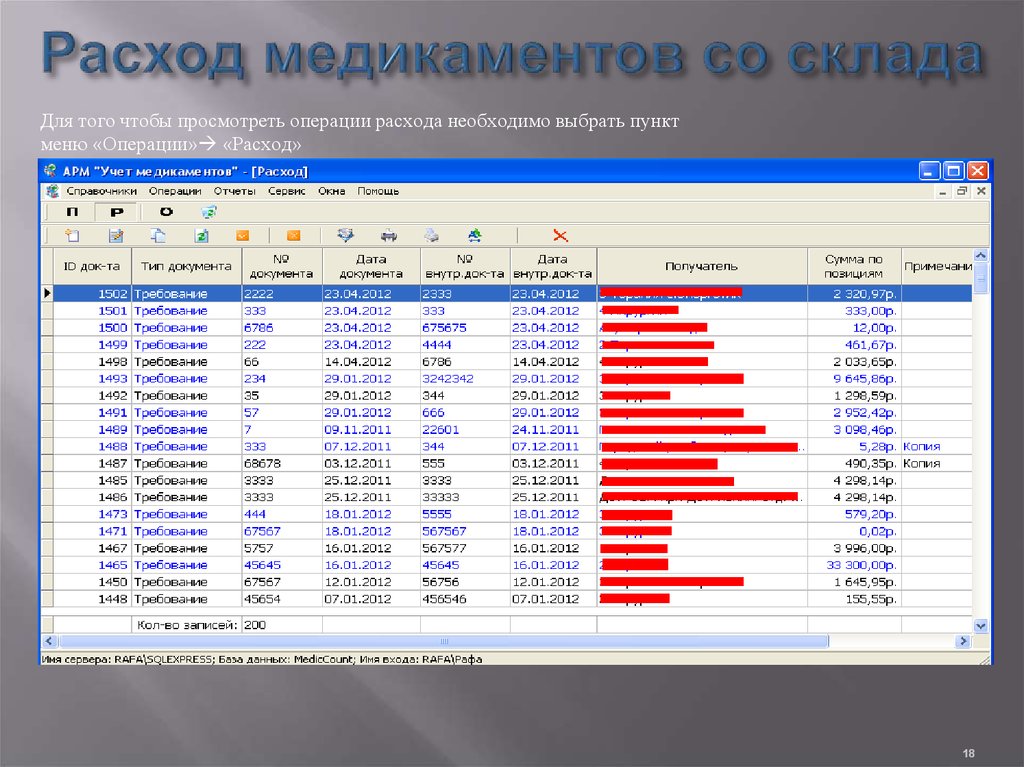
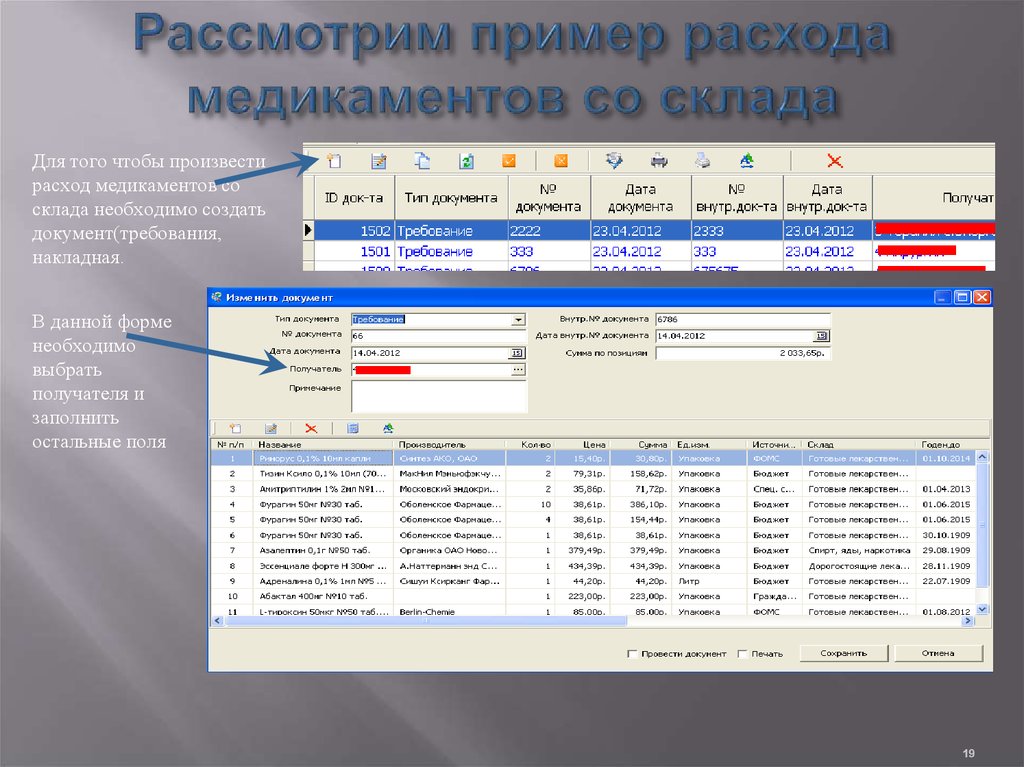
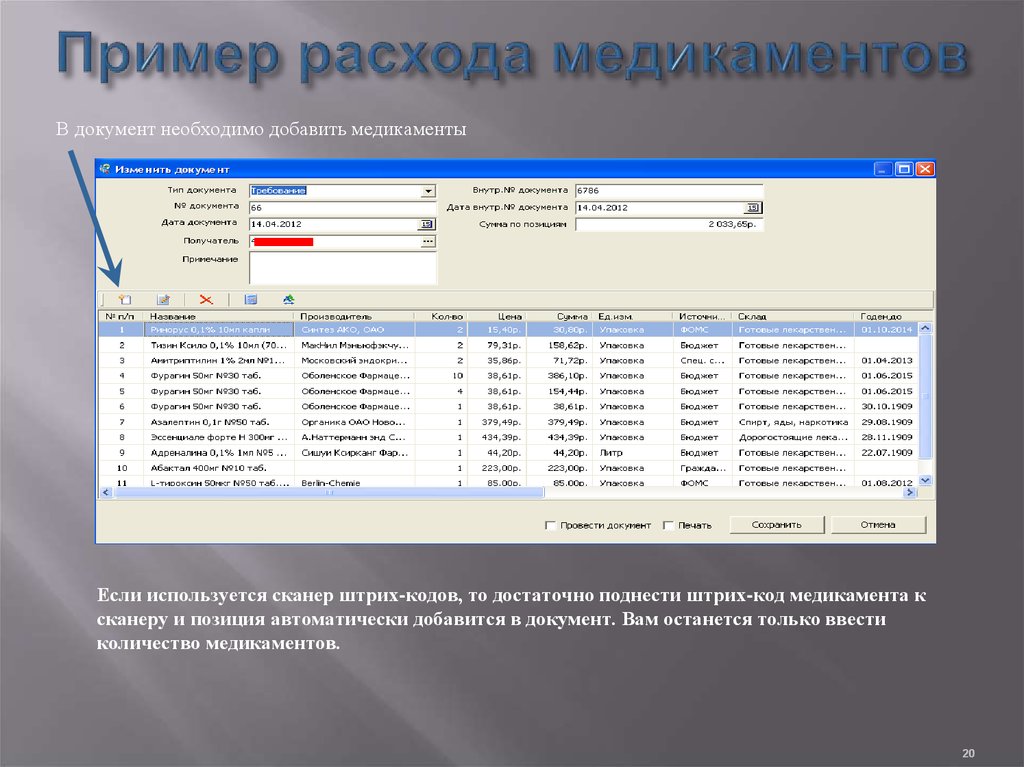



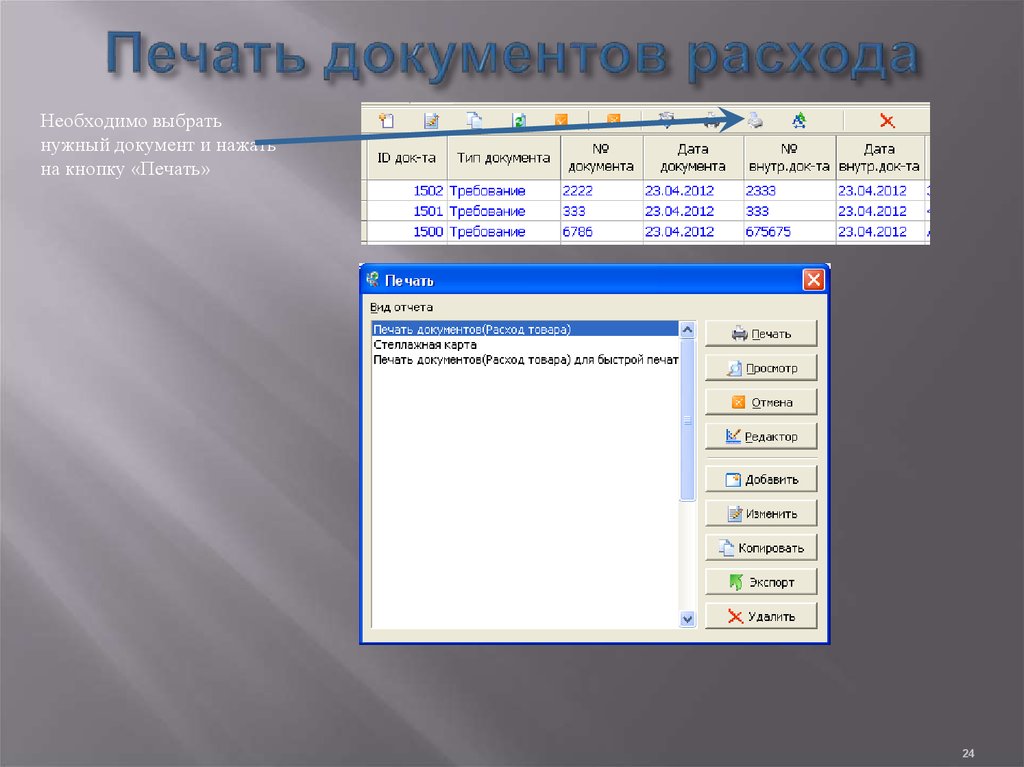


 Базы данных
Базы данных